Sai是一款非常适合新手入门的绘画软件。我们在赛作画的时候,场景会把不同的区域分成不同的图层,你看的图层越多,它们看起来就越乱。本期我们将分享sai如何创建图层组。sai如何将图层移动改为图层组?以下是细节。
Sai创建图层组教程:
1.打开sai软件,点击“文件”和“新建”,新建一个画布;
2.点击菜单栏中的“图层”选项,在弹出的下拉框中点击“新建组”选项,图层面板中就会出现“图层组”的图层选项;
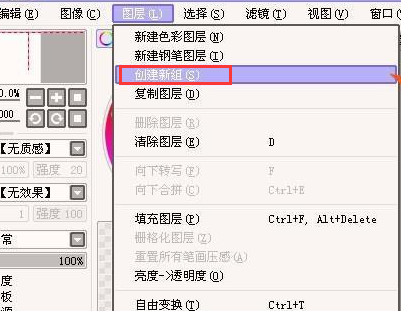
3.或者点击图层面板中的“新建图层组”图标,点击后也可以新建一个图层组;

4.双击图层组选项,将弹出图层名称面板。在“层名称”输入框中单击以重命名层组。
Sai将图层移动改到图层组教程:
1.打开sai文件,创建一个新的图层组;
2.选择要移动的图层,按住“Shift”键添加,拖动鼠标左键将图层移动到“图层组”中。
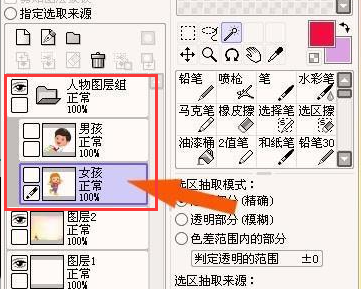
3.也可以先选中所有图层,然后点击“新建图层组”图标,直接将图层移动到新建的图层文件夹中。
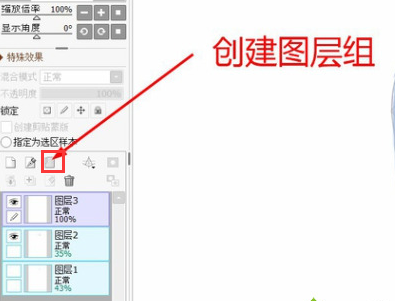
以上是“sai如何创建图层组?”由古风插画网编辑分享。sai如何将图层移动改为图层组?“相关内容。希望以上内容能对各位朋友有所帮助。下次见~






评论0